Коротко о досках
Что такое доски и как ими пользоваться
Доски — это режим просмотра, при котором задачи группируются и отображаются внутри колонок. Обычно каждая колонка представляет этап работы или конкретное свойство, объединяющее задачи, а перемещение задач между колонками — их текущий статус и движение к завершению. Это позволяет использовать режим просмотра Доски для работы по методу Канбан
С помощью режима просмотра Доски в WEEEK можно работать с задачами, как со стикерами на реальных досках — перемещать их между столбцами и визуально отслеживать рабочий процесс
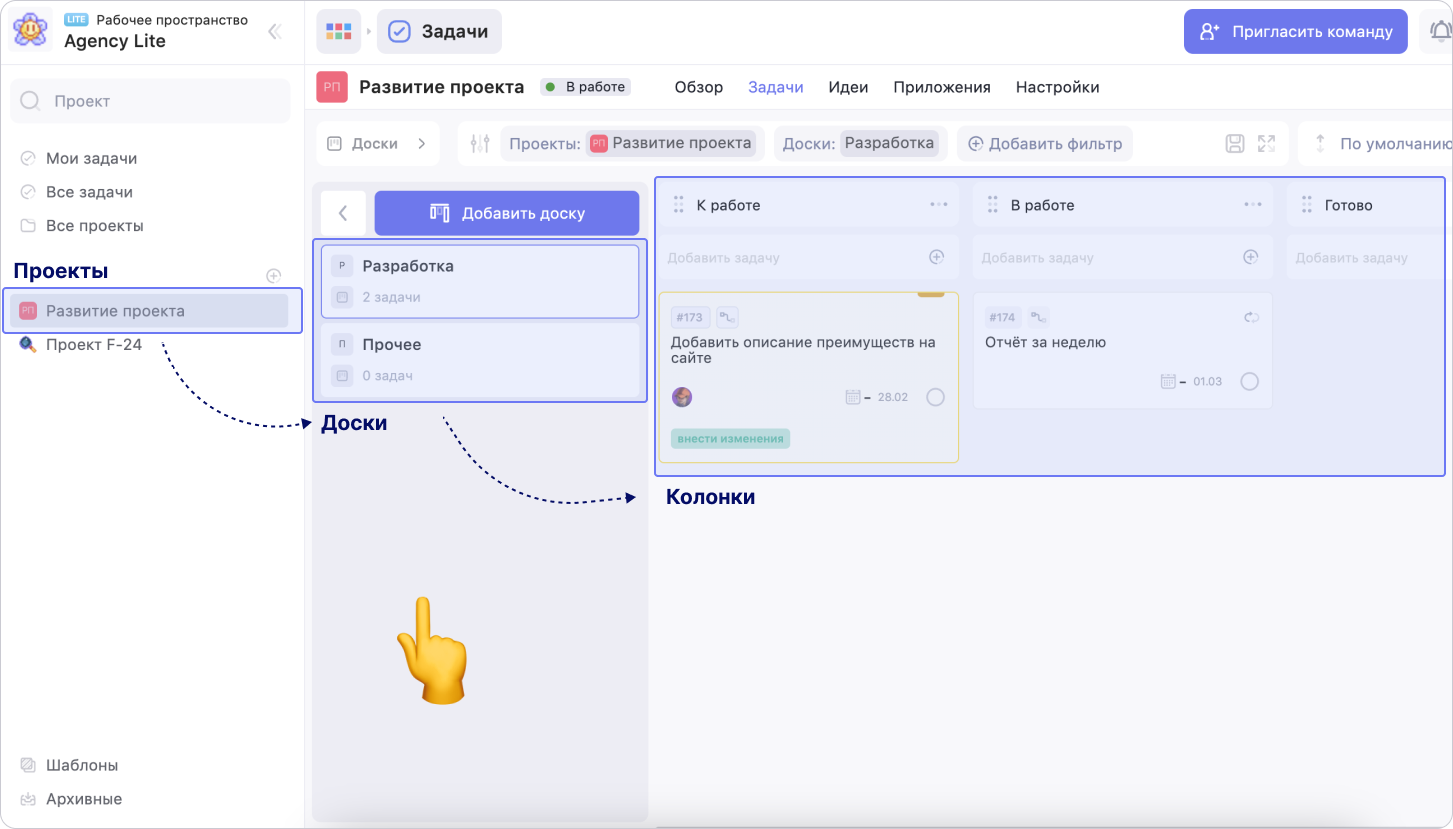
Проекты состоят из досок и позволяют группировать задачи по направлениям и командам. А доски позволяют группировать задачи внутри одного проекта
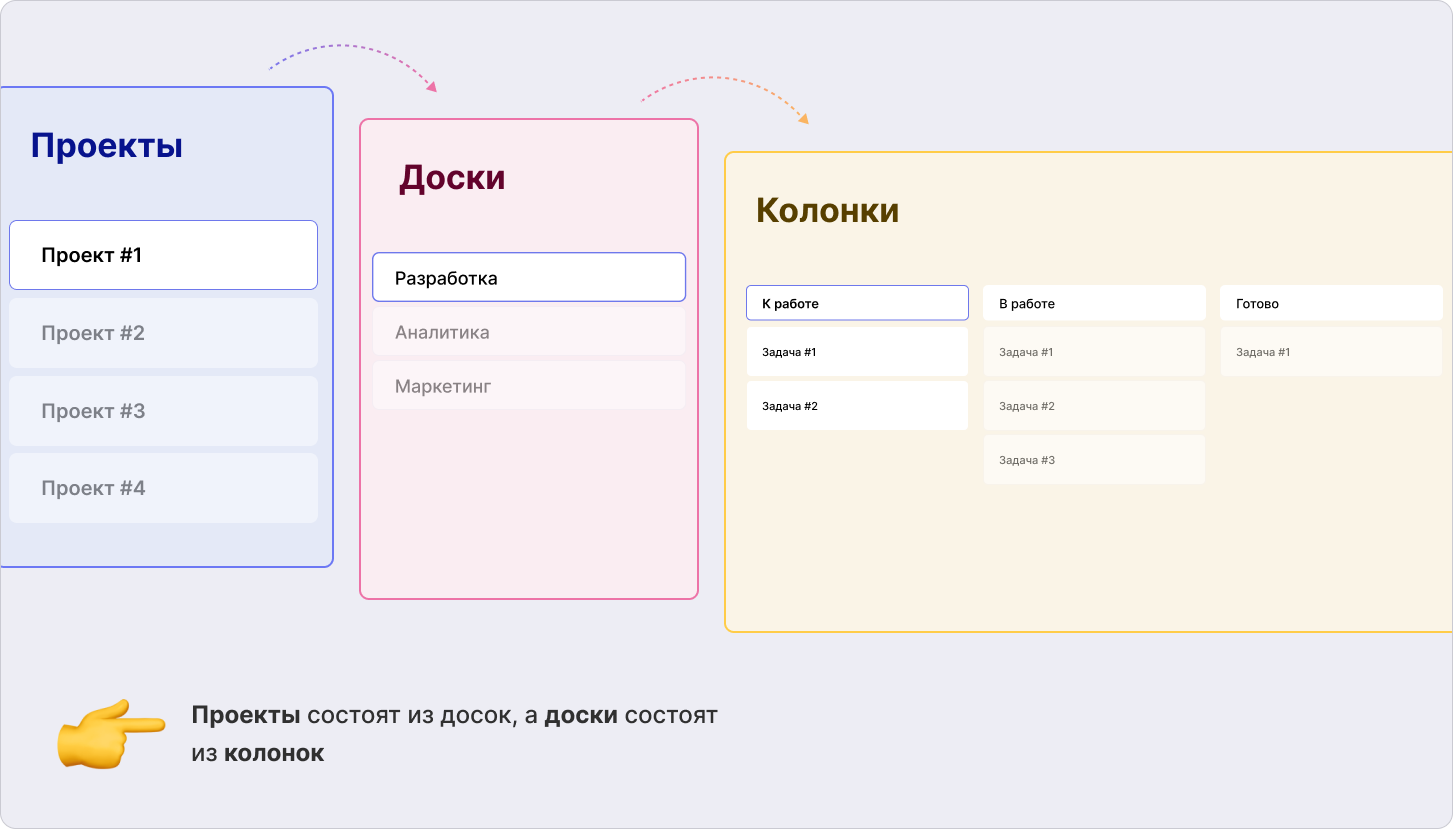
Как перейти в Доски
Чтобы перейти в режим просмотра Доски, перейди в любой проект, нажми на название текущего режима в левой части панели инструментов и выбери значение Доски
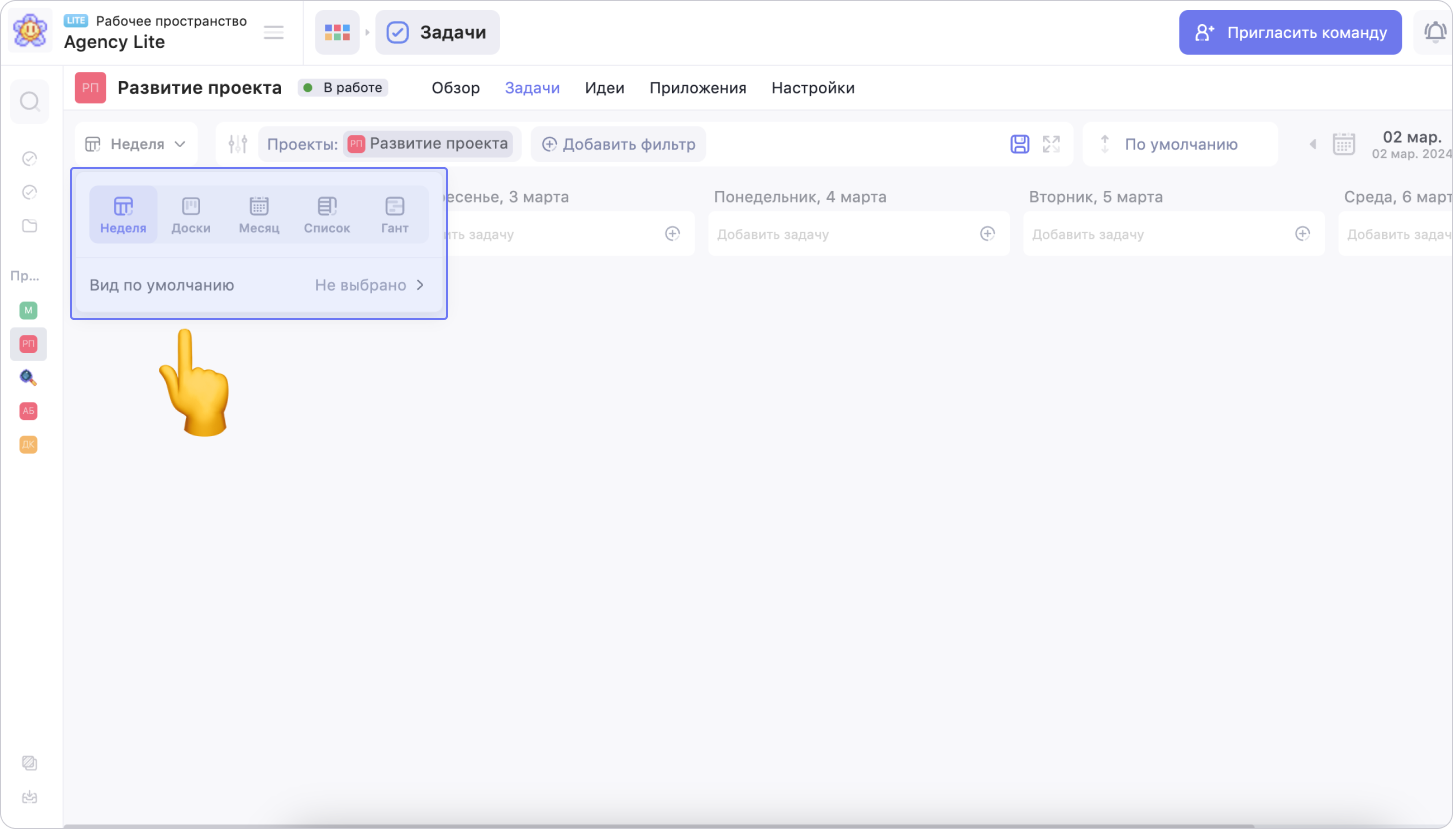
Чтобы перейти в доску, нажми на её название в левой части экрана
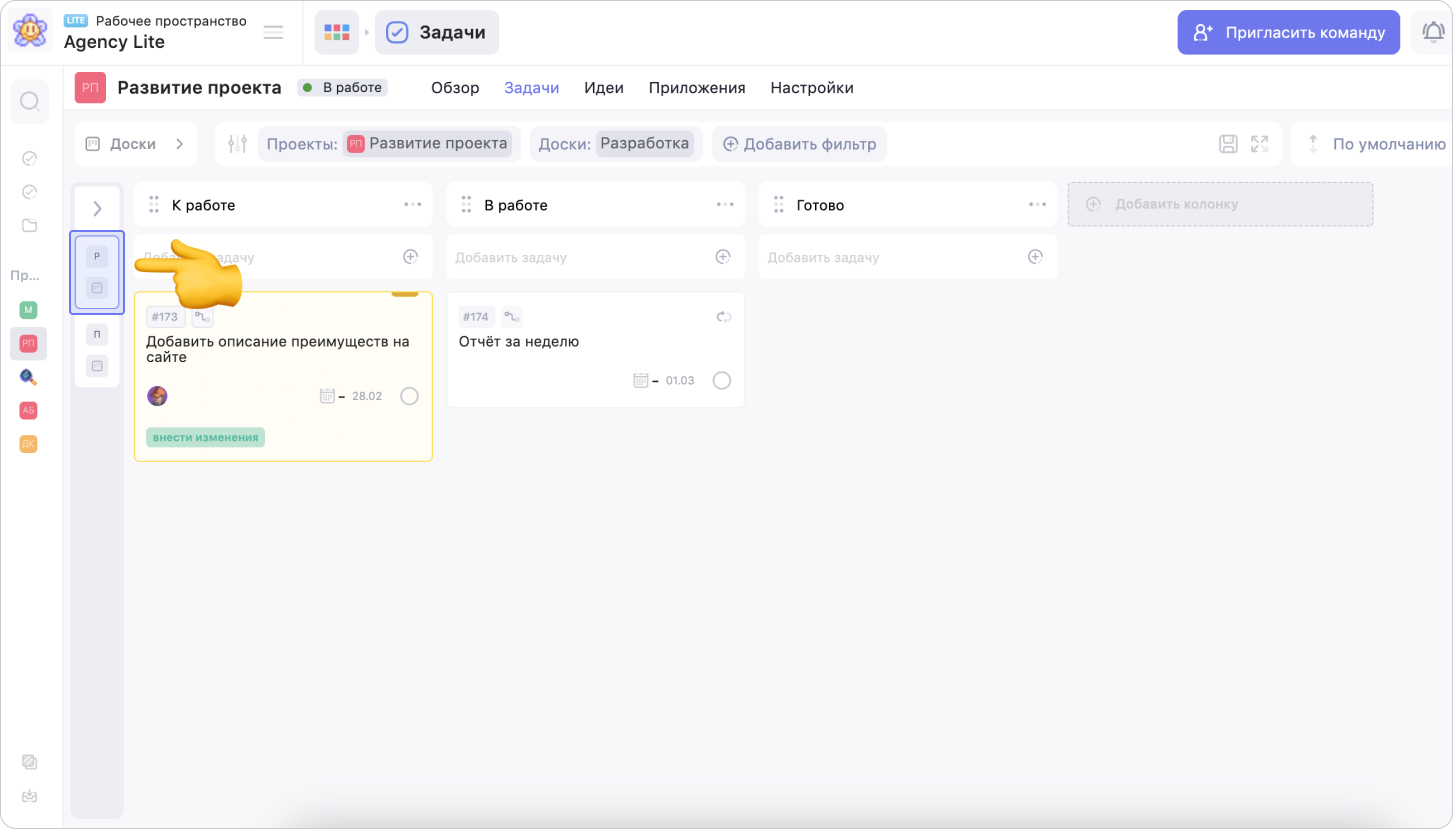
Чтобы развернуть список досок, нажми на стрелку > в левой части экрана
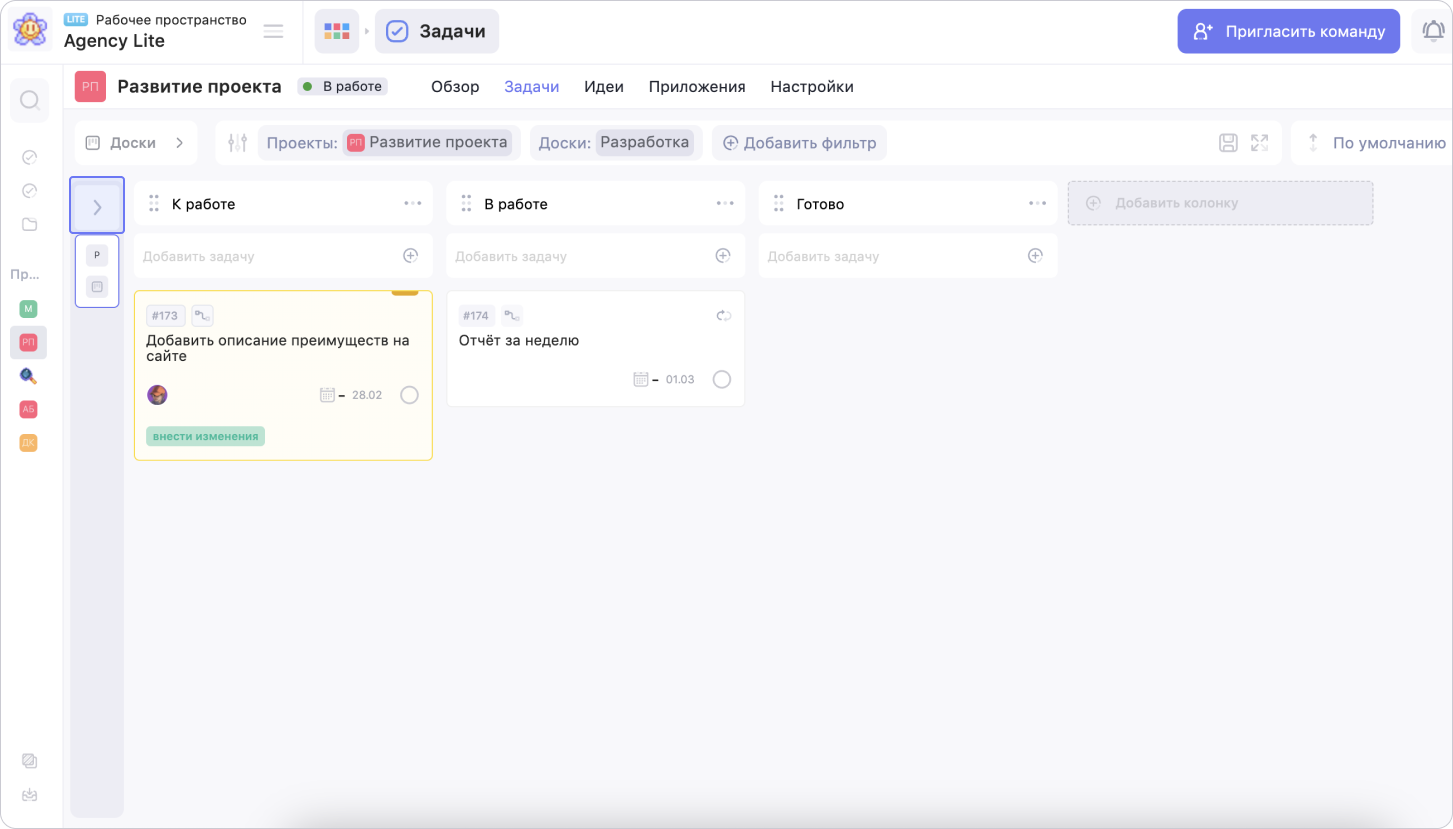
Рядом с полным название доски отображается количество задач внутри неё
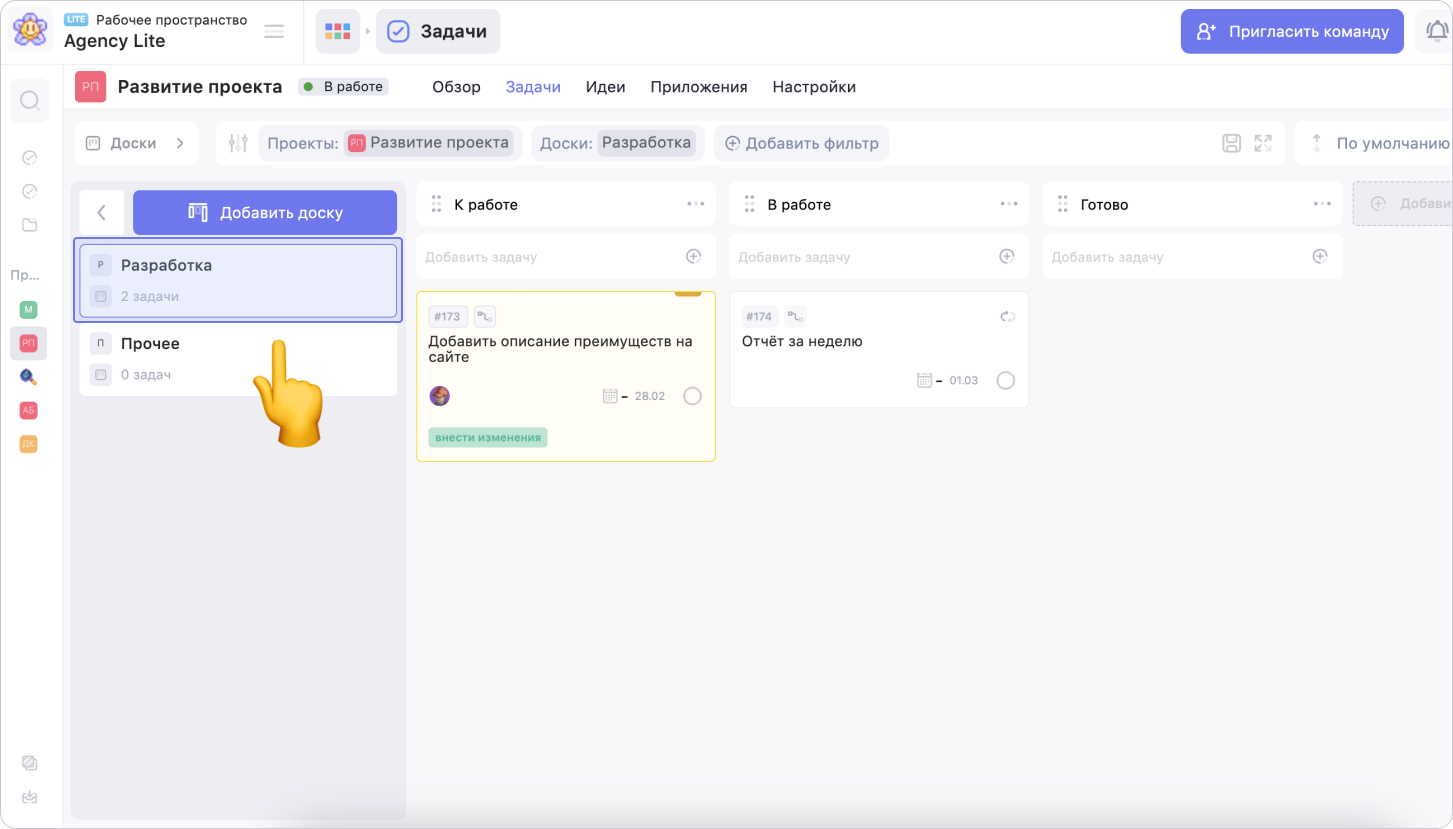
Как создать доску
Чтобы создать доску, раскрой список досок в проекте и нажми на кнопку Добавить доску
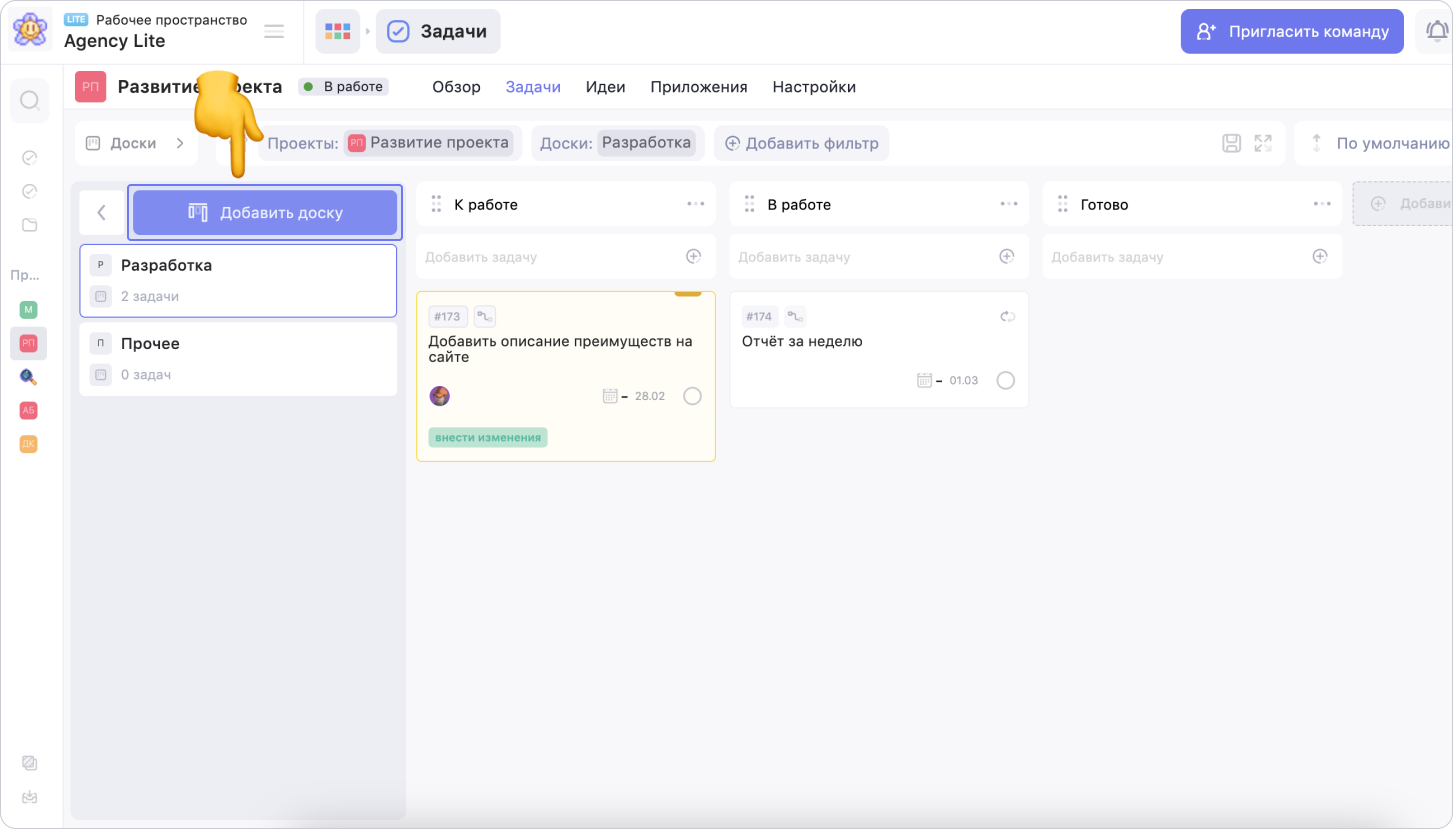
В модальном окне выбери тип доски и введи её название. На данный момент доступны два типа досок:
1. Стандартная. Подходит для простых процессов
2. Спринт. Идеально подходит для задач разработки и при Agile и Scrum-подходах. Доска Спринт позволяет не только разделить работу на этапы, но также установить сроки
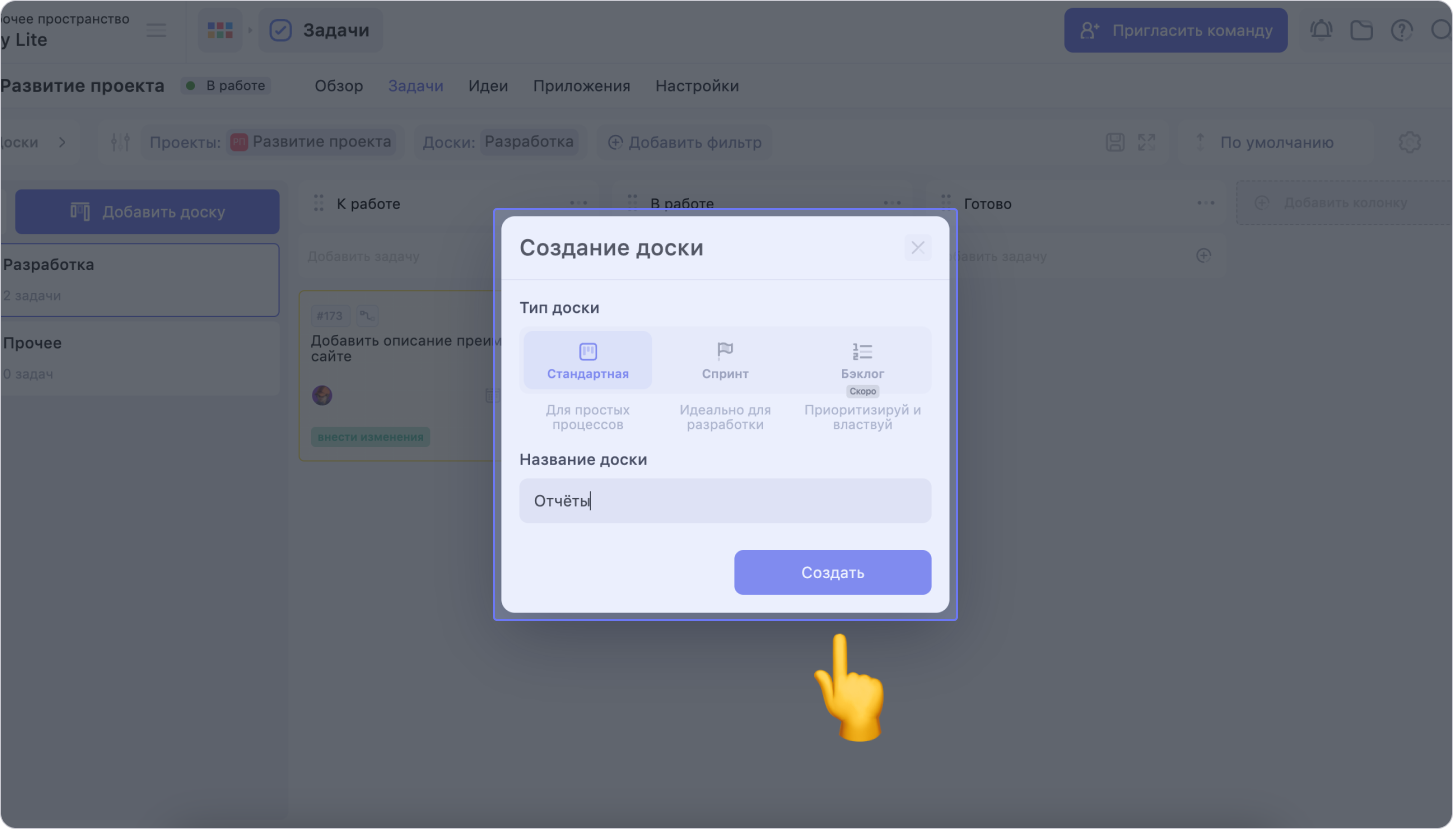
В скором времени выпустим доску для приоритизации задач — Бэклог
Созданная доска отобразится в списке досок слева
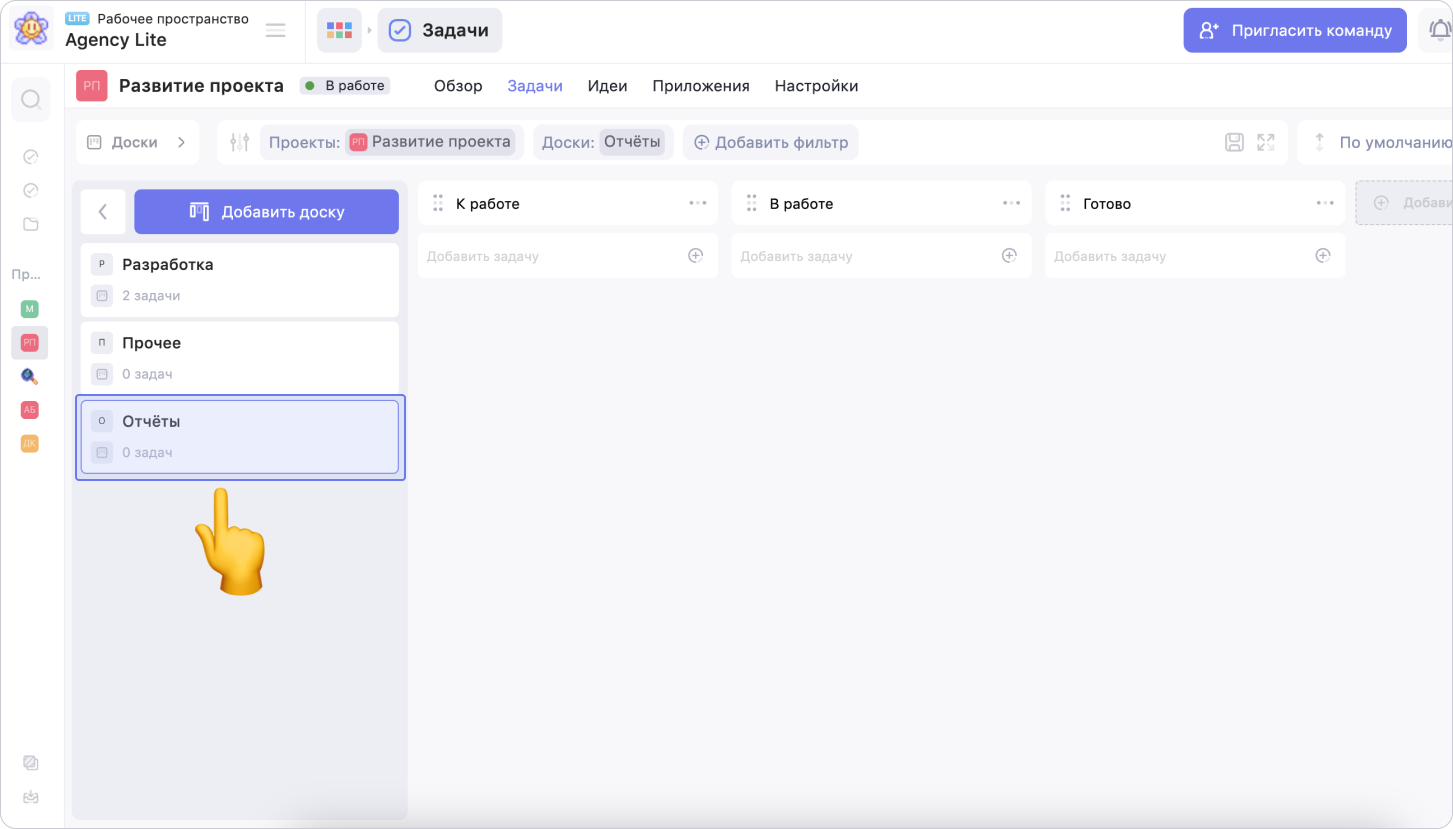
Как подписаться на доску
Чтобы получать уведомления об изменениях в доске, подпишись на неё. Чтобы подписаться, нажми на три точки справа от её названия и в выпадающем списке нажми на Подписаться. Выбери подписчиков — себя или других участников
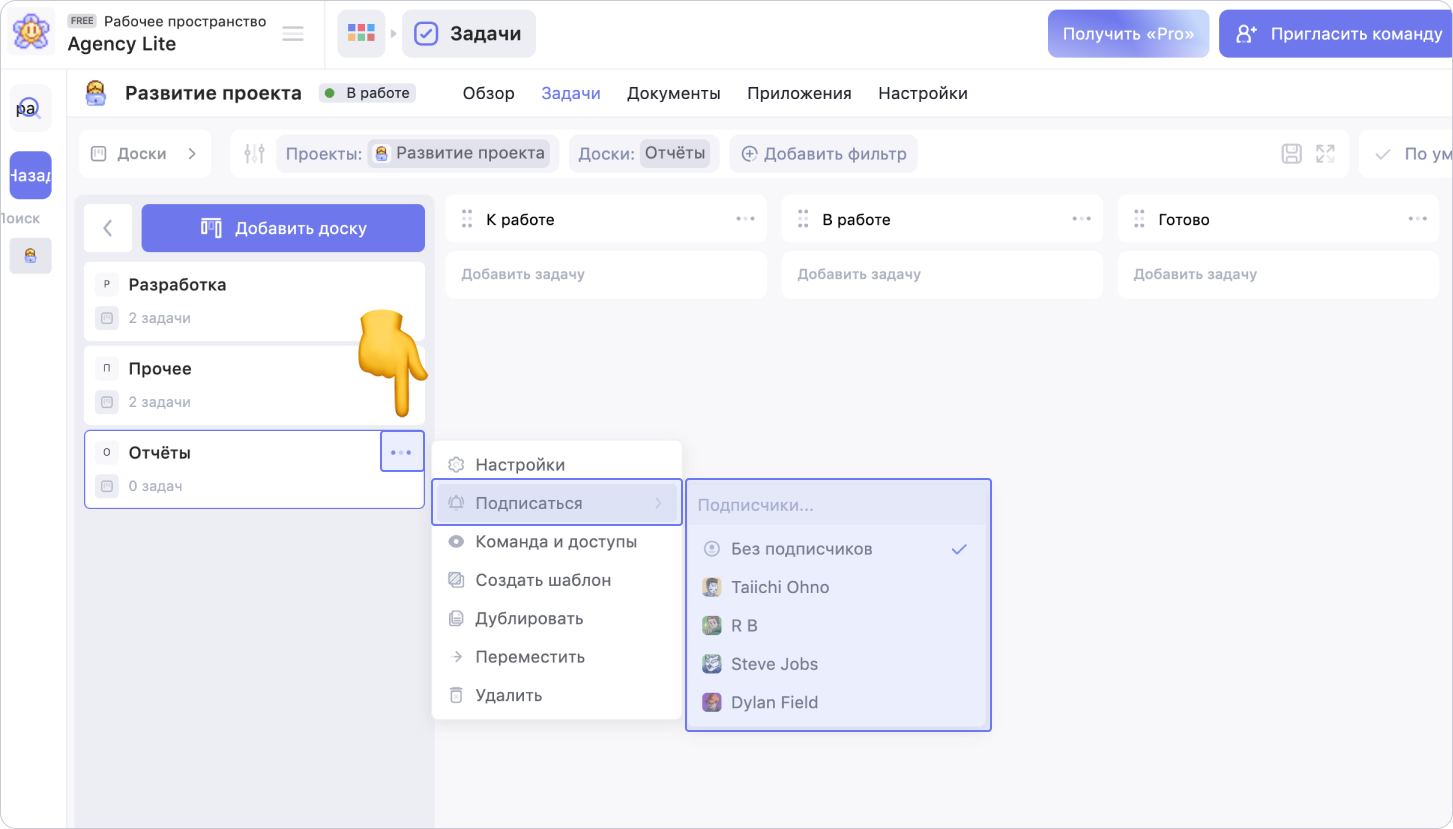
Как удалить доску
Чтобы удалить доску, нажми на три точки справа от её названия. В выпадающем списке нажми на Удалить
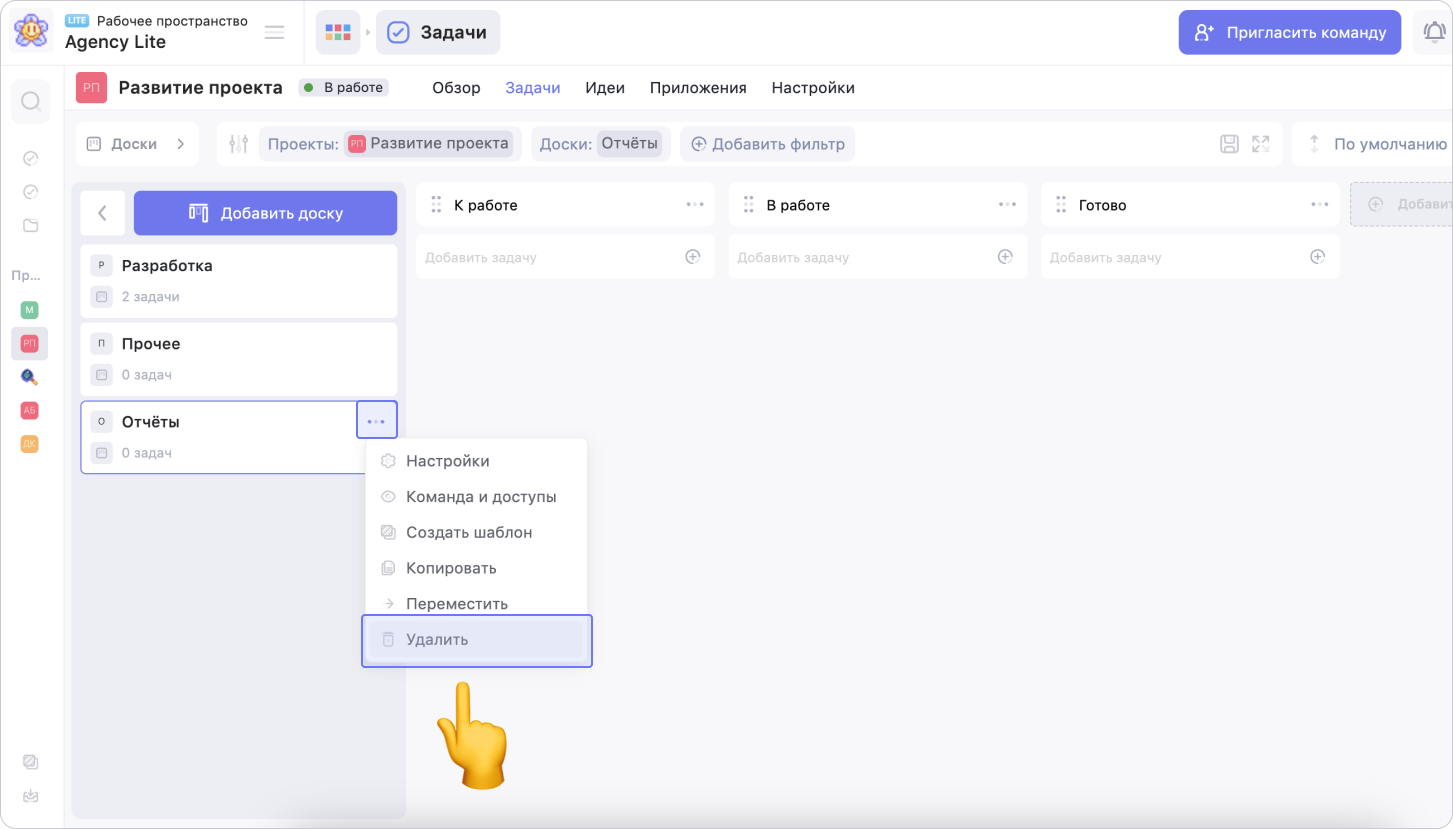
Подробнее об удалении доски читай здесь
Доски — это один из доступных в WEEEK режимов просмотра задач. Ты также можешь просматривать и планировать задачи в режимах Неделя, Месяц, Список и Гант
Читай дальше:
— коротко о режимах просмотра задач
Возможно, какую-то информацию мы ещё не добавили. Но нас можно спросить здесь:

